聚媒资讯站
美图秀秀视频剪辑操作指南
2025-04-08 11:01:30 小编:聚媒资讯站
美图秀秀作为广受欢迎的影像处理工具,其视频编辑功能深受用户喜爱。本文将详细讲解如何通过手机端应用实现视频片段的精准截取,帮助用户快速掌握核心操作技巧。
移动端视频剪辑全流程解析
1、启动应用程序后,在首页顶部导航栏中找到并点击"视频美化"功能模块。建议提前将待处理视频存储在手机相册中以便快速调用。
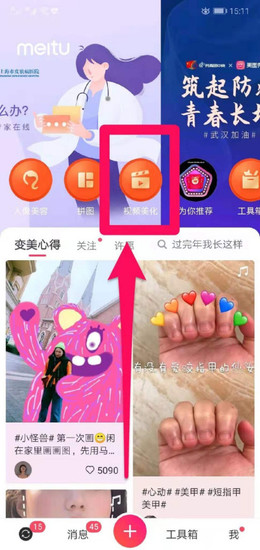
2、进入素材选择界面后,系统会自动加载本地视频库。滑动屏幕浏览文件列表,选中目标视频后轻触"开始编辑"按钮进入创作界面。
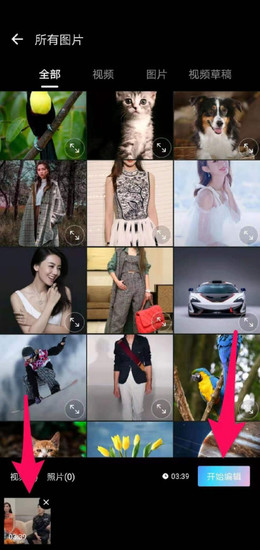
3、在编辑面板底部工具栏中,定位"编辑"图标并点击激活时间轴模式。此时视频轨道会显示为可操作状态,便于进行精细化调整。
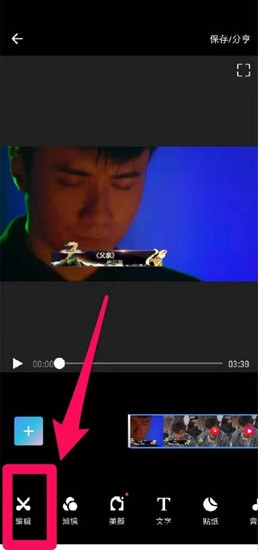
4、选择时间轴工具栏中的裁剪标识(剪刀图标),此时视频进度条将切换为分段模式。通过双指缩放可精确控制时间刻度,建议放大至每秒可见状态以提升操作精度。
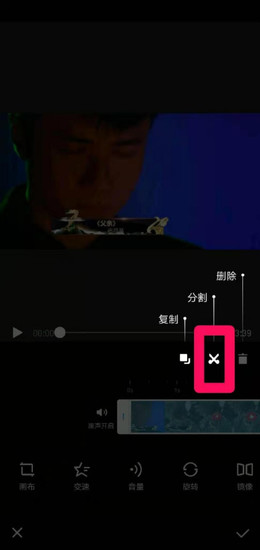
5、拖动起始标记点确定剪辑起点,移动终止标记点设定片段终点。系统支持实时预览功能,在调整过程中可反复播放确认效果。确认片段范围后点击确认按钮完成基础剪辑。
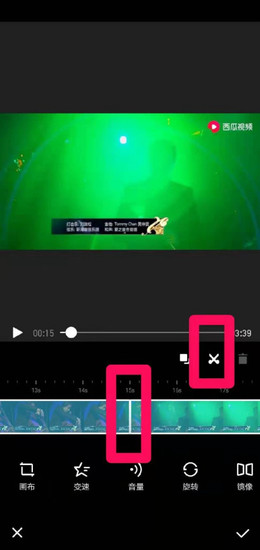
6、完成基础剪辑后,可继续使用文字叠加功能。在素材库中选择合适的字体样式,通过拖拽操作调整文字框位置,建议将关键信息放置在视频安全区内以确保显示完整。
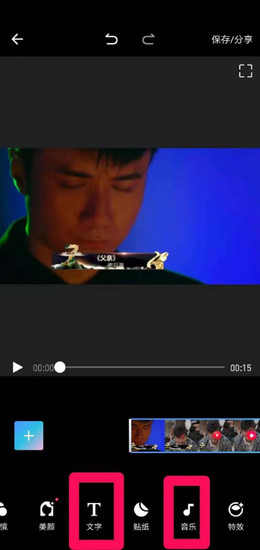
7、背景音乐设置环节提供本地音乐和在线曲库两种选择。添加音频时注意调整音量平衡,建议将配乐音量控制在70%以下以避免遮盖原视频人声。
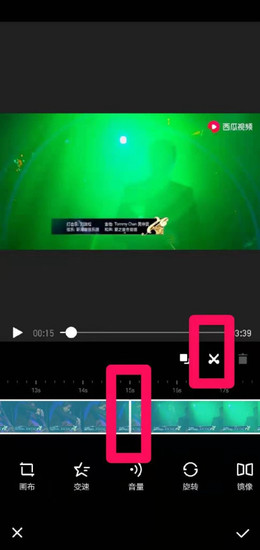
8、音画同步设置完成后,进入最终输出环节。系统提供多种分辨率选项,常规使用建议选择1080P格式,在保证画质的同时兼顾文件体积。点击导出按钮后,处理进度将实时显示在界面顶部。
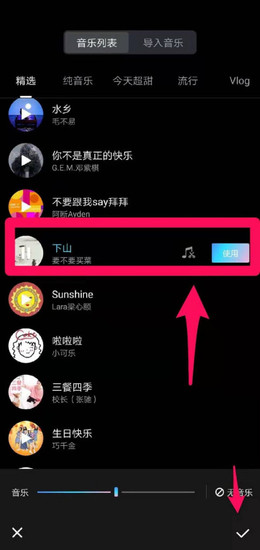
9、完成所有编辑步骤后,建议将成品视频同时保存至本地相册和云存储空间。若需进行多平台分享,可直接调用内置的社交媒体分享接口,系统会自动适配各平台视频格式要求。

通过掌握这些核心操作技巧,用户可以轻松实现视频素材的精细化处理。建议定期更新应用程序版本以获取最新功能,在实际操作中多尝试不同参数组合,逐步提升视频创作的专业水准。
相关游戏
-
 查看
AI绘画生成器在线创作无需登录
查看
AI绘画生成器在线创作无需登录38.4 MB丨07-16
《AI绘画生成器在线创作无需登录》作为前沿数字艺术工具,通过智能算法将创意构思转化为视觉作品。这款工具突破传统绘画门槛,用户无需专业基础即可体验艺术创作乐趣,通过文字描述与风格选择即可生成个性化图像,满足多元审...
-
 查看
赣企开办e窗通平台上线公告
查看
赣企开办e窗通平台上线公告35.60MB丨07-16
赣企开办e窗通平台是江西省市场监督管理局打造的智能政务服务平台,通过移动端为企业提供全流程数字化服务。该平台整合工商注册、税务申报、公章刻制等多项功能,帮助企业实现"指尖办事"的全新体验。 核心服务功能 平台...
-
 查看
商网办公高效协同解决方案
查看
商网办公高效协同解决方案111.87M丨07-16
商网办公app下载是中航国际金网(北京)科技有限公司研发的企业数字化协同平台,专注提升团队协作效率与信息管理能力。该软件深度整合即时通讯、云端文档、智能审批等核心模块,通过移动化办公模式帮助企业实现业务流程优化与...
-
 查看
达达快送同城即时配送专家
查看
达达快送同城即时配送专家71.5M丨07-16
达达快送骑手app作为同城即时配送领域的专业工具,通过智能调度系统与精细化服务网络,为全国用户提供高效便捷的配送解决方案。无论是日常餐饮需求还是紧急文件传递,这款软件都能以分钟级响应速度实现精准触达,配合全程可视...
-
 查看
测谎仪模拟器手机版中文互动实测
查看
测谎仪模拟器手机版中文互动实测35.87M丨07-16
测谎仪模拟器手机版基于智能移动终端传感器技术开发,将传统测谎仪功能融入日常娱乐场景。这款中文版应用通过实时捕捉用户心率波动、呼吸节奏等生理指标,结合心理学模型构建趣味互动体验,特别适合朋友聚会或社交破冰时使用...
-
 查看
风云扫描王智能扫描工具推荐
查看
风云扫描王智能扫描工具推荐81.3M丨07-15
风云扫描王智能扫描工具推荐是由上海永楚网络科技有限公司研发的专业级文档处理应用,通过创新的图像识别算法为移动办公场景提供高效解决方案。该软件支持纸质文档、电子票据、手写笔记等多样化内容数字化处理,帮助用户构建...